7 modi per risolvere Cortana non possono sentirmi
Pubblicato: 2017-06-29
7 modi per risolvere Cortana non possono sentirmi: Cortana è un assistente personale virtuale intelligente che viene preinstallato con Windows 10, inoltre Cortana è ad attivazione vocale, pensalo come Siri, ma per Windows. Può ricevere previsioni del tempo, impostare un promemoria di attività importanti, cercare file e cartelle in Windows, inviare e-mail, cercare in Internet e così via. Finora l'accoglienza di Cortana è stata positiva, ma ciò non significa che non ci siano problemi ad esso associati. In effetti, oggi parleremo di uno di questi problemi che Cortana non può sentirti.

Questo è un grosso problema per gli utenti di Windows 10 poiché si sono affidati a Cortana per le loro attività quotidiane e ora sono completamente indifesi. Pensa che il tuo assistente personale si sta prendendo una licenza e tutto il lavoro è incasinato, la stessa situazione è con gli utenti di Cortana. Sebbene tutti gli altri programmi come Skype possano utilizzare il microfono, sembra che questo problema sia associato solo a Cortana dove non sentirà la voce degli utenti.
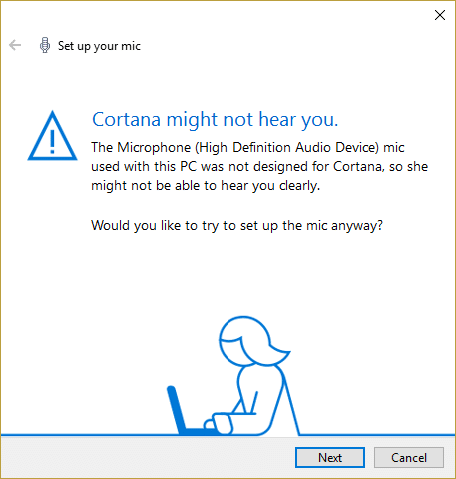
Niente panico, questo è un problema tecnico e ci sono molte possibili soluzioni disponibili su Internet che possono aiutarti a correggere l'errore. Come in passato, molti utenti Windows hanno affrontato questo problema, quindi sono stati implementati vari metodi di risoluzione dei problemi nel tentativo di correggere questo errore. Alcuni erano buoni, altri non hanno fatto nulla ed è per questo che lo strumento di risoluzione dei problemi è qui per correggere questo errore con i suoi metodi appositamente progettati per risolvere il problema di Cortana. Quindi, senza perdere tempo, vediamo come risolvere effettivamente Cortana non riesce a sentirmi problema in Windows 10.
Contenuti
- 7 modi per risolvere Cortana non possono sentirmi
- Metodo 1: impostare un microfono
- Metodo 2: verifica la presenza di aggiornamenti di Windows
- Metodo 3: imposta manualmente i livelli di volume del microfono
- Metodo 4: disabilitare tutti i miglioramenti
- Metodo 5: assicurati che le impostazioni del Paese o della regione, della lingua e della lingua vocale siano allineate
- Metodo 6: deseleziona l'opzione proxy
- Metodo 7: aggiorna i driver del microfono
7 modi per risolvere Cortana non possono sentirmi
Assicurati di creare un punto di ripristino nel caso qualcosa vada storto.
Metodo 1: impostare un microfono
Innanzitutto, controlla se puoi utilizzare il microfono in altri programmi come Skype e se puoi saltare questi passaggi, ma se non riesci ad accedere al microfono in altri programmi, segui i passaggi elencati di seguito.
1. Nella ricerca di Windows 10 digita " imposta un microfono " (senza virgolette) e premi Invio.
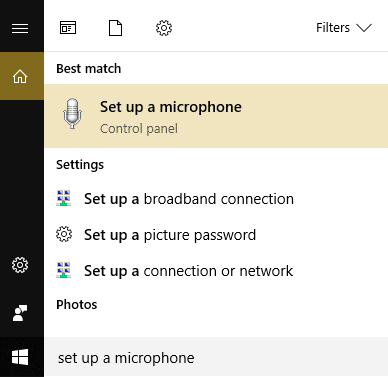
2.Se la procedura guidata vocale è aperta, potrebbe chiederti di configurare il microfono, quindi fai clic su di esso.
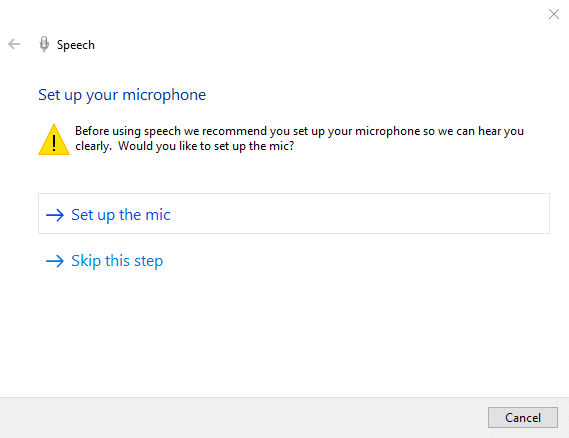
3. Ora fai clic su Avanti per configurare il microfono.
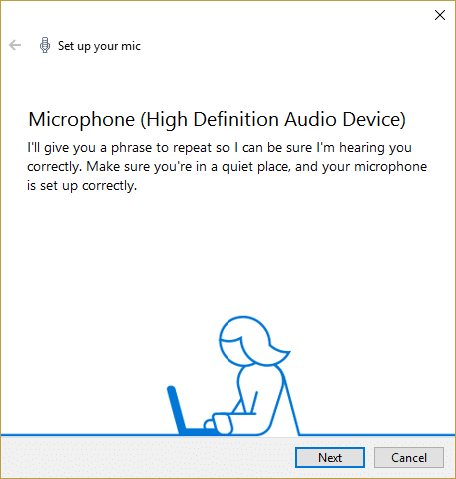
4.Ti verrà chiesto di leggere il testo dallo schermo , quindi segui le istruzioni e leggi la frase per consentire al tuo PC di riconoscere la tua voce.
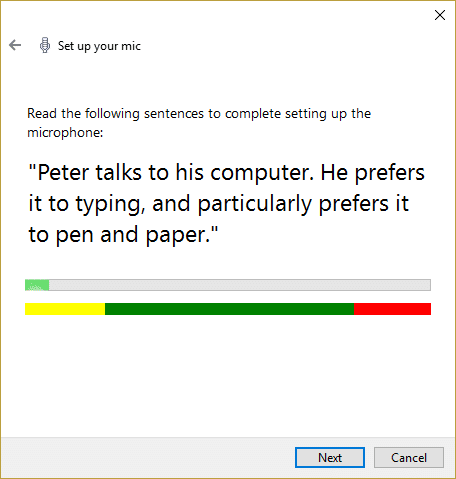
5.Completa l'attività di cui sopra e installerai correttamente il microfono.
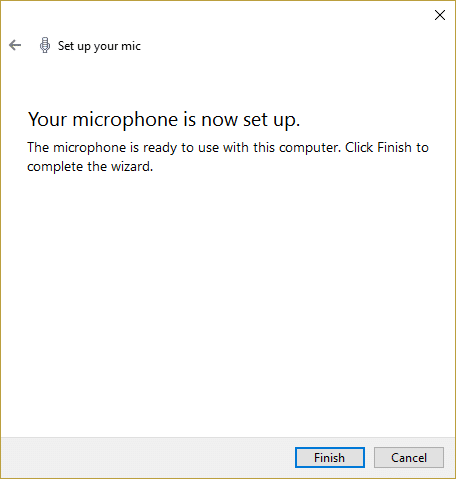
6. Ora fai clic con il pulsante destro del mouse sull'icona del volume sul sistema, prova a selezionare Dispositivi di registrazione.

7.Assicurarsi che il microfono sia elencato come predefinito , in caso contrario, fare clic con il pulsante destro del mouse su di esso e selezionare Imposta come dispositivo predefinito.
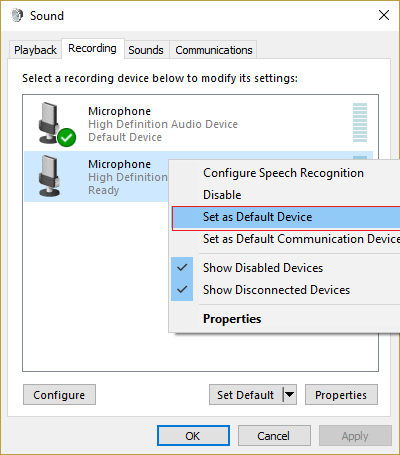
8.Fare clic su Applica seguito da OK.
9.Riavvia per salvare le modifiche e prova di nuovo a utilizzare Cortana.
Metodo 2: verifica la presenza di aggiornamenti di Windows
1.Premere il tasto Windows + I, quindi selezionare Aggiornamento e sicurezza.
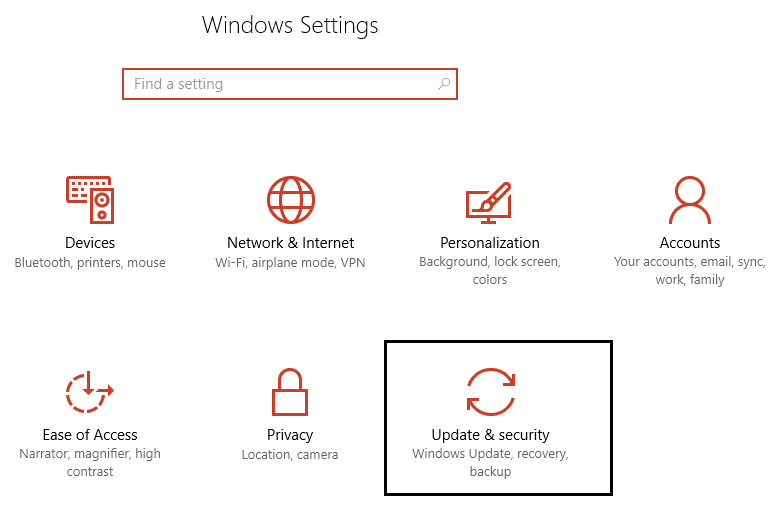
2. Successivamente, fai clic su Verifica aggiornamenti e assicurati di installare tutti gli aggiornamenti in sospeso.
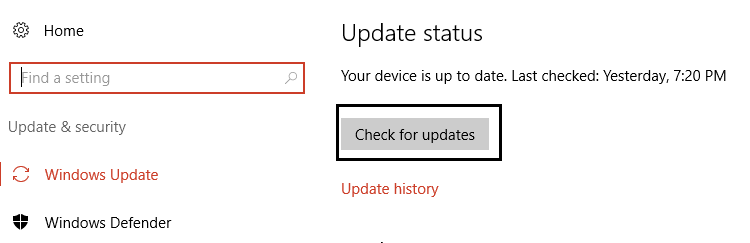
3.Dopo aver installato gli aggiornamenti, riavviare il PC per risolvere il problema con Cortana.
Metodo 3: imposta manualmente i livelli di volume del microfono
1.Fare clic con il pulsante destro del mouse sull'icona del volume nella barra delle applicazioni e fare clic su Dispositivi di registrazione.

2. Fare nuovamente clic con il pulsante destro del mouse sul microfono predefinito e selezionare Proprietà.
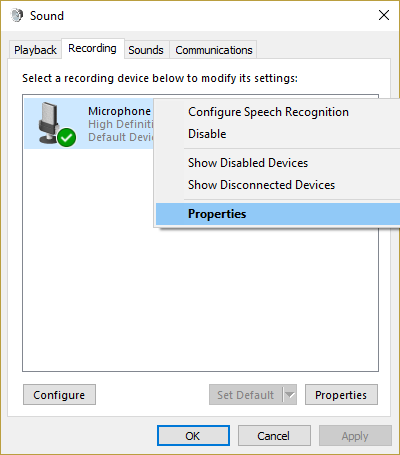
3. Passare alla scheda Livelli e aumentare il volume a un valore più alto (ad es. 80 o 90) utilizzando il dispositivo di scorrimento.
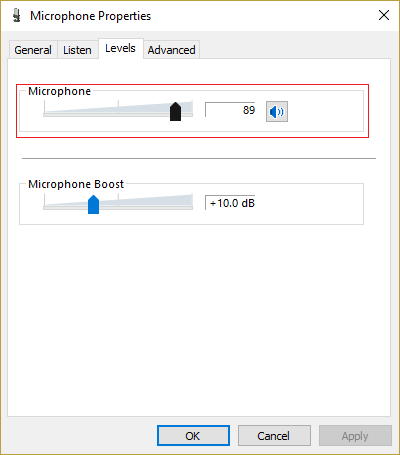
4.Fare clic su Applica seguito da OK per salvare le modifiche.
5. Riavvia e controlla se sei in grado di risolvere Cortana non riesce a sentirmi problema.

Metodo 4: disabilitare tutti i miglioramenti
1.Fare clic con il pulsante destro del mouse sull'icona del suono nella barra delle applicazioni e selezionare Dispositivi di registrazione.
2.Fare doppio clic sul microfono predefinito e passare alla scheda Miglioramenti.
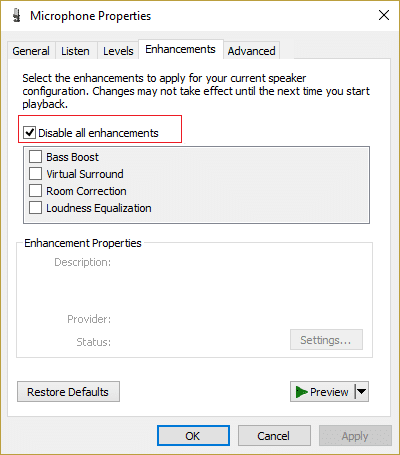
3.Selezionare Disabilita tutti i miglioramenti , quindi fare clic su Applica seguito da OK.
4. Riavvia il PC per salvare le modifiche e verifica se sei riuscito a risolvere Cortana non riesce a sentirmi problema.
Metodo 5: assicurati che le impostazioni del Paese o della regione, della lingua e della lingua vocale siano allineate
1.Premere il tasto Windows + I per aprire Impostazioni, quindi fare clic su Ora e lingua.
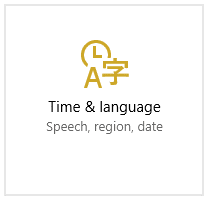
2. Ora dal menu a sinistra, fai clic su Regione e lingua.
3.In Lingue impostare la lingua desiderata come predefinita , se la lingua non è disponibile, fare clic su Aggiungi lingua.
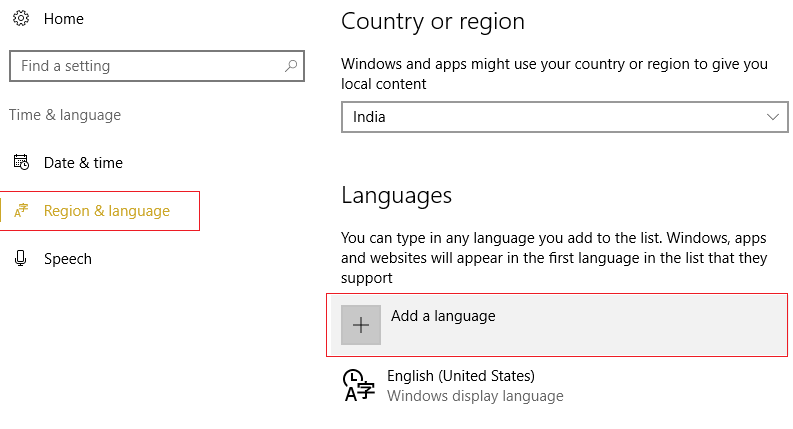
4.Cercare la lingua desiderata nell'elenco e fare clic su di essa per aggiungerla all'elenco.
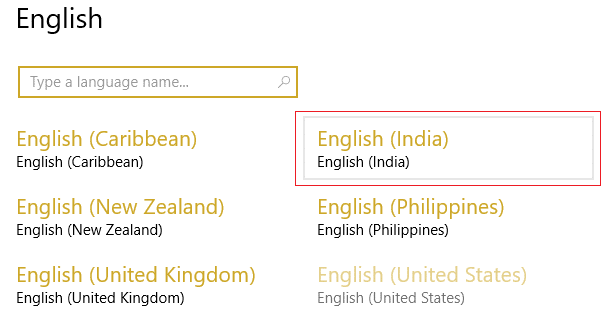
5.Fare clic sulla nuova lingua selezionata e selezionare Opzioni.
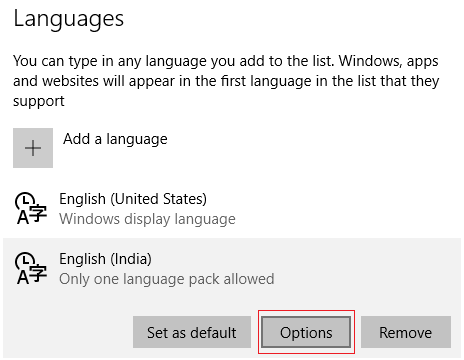
6.In Download language pack, Handwriting e Speech fare clic su Scarica uno per uno.
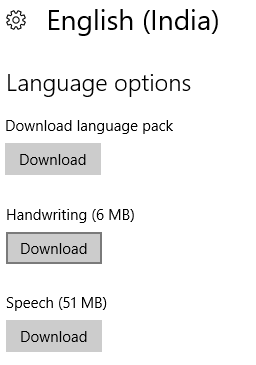
7.Una volta completati i download di cui sopra, torna indietro e fai clic su questa lingua, quindi seleziona l'opzione Imposta come predefinita.
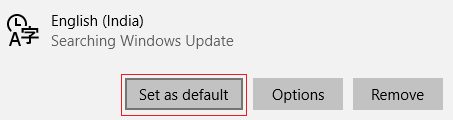
8.Riavvia il PC per salvare le modifiche.
9. Ora torna di nuovo alle impostazioni della regione e della lingua e assicurati che in Paese o regione il paese selezionato corrisponda alla lingua di visualizzazione di Windows impostata nelle impostazioni della lingua.
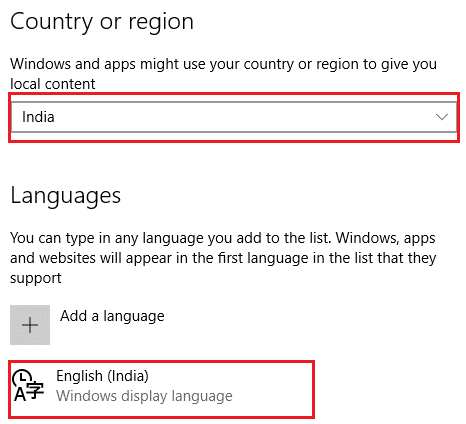
10. Ora torna di nuovo alle impostazioni di Ora e lingua, quindi fai clic su Voce dal menu a sinistra.
11.Controlla le impostazioni della lingua vocale e assicurati che corrisponda alla lingua selezionata in Regione e lingua.
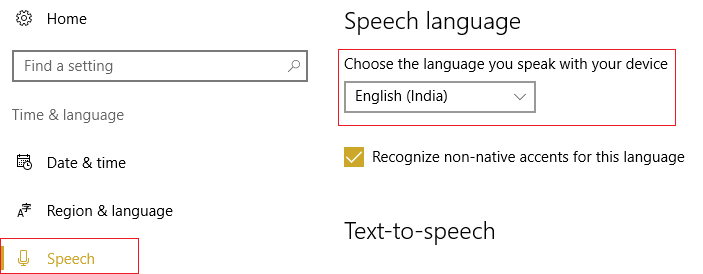
12.Spuntare anche il segno di spunta “ Riconosci gli accenti non nativi per questa lingua. “
13.Riavvia il PC per salvare le modifiche.
Metodo 6: deseleziona l'opzione proxy
1.Premere il tasto Windows + R, quindi digitare " inetcpl.cpl " e premere invio per aprire Proprietà Internet.
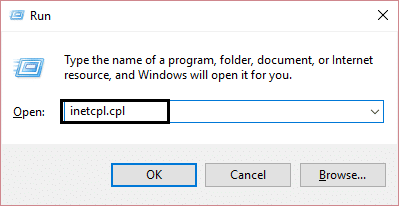
2. Successivamente, vai alla scheda Connessioni e seleziona Impostazioni LAN.
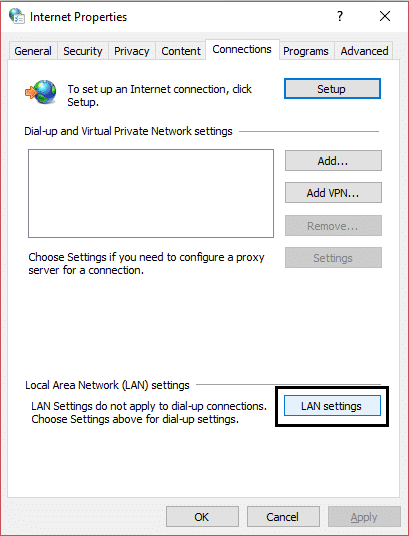
3.Deseleziona Usa un server proxy per la tua LAN e assicurati che " Rileva automaticamente le impostazioni " sia selezionato.
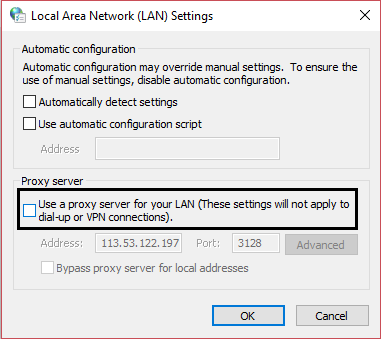
4.Fare clic su OK, quindi su Applica e riavviare il PC.
Metodo 7: aggiorna i driver del microfono
1.Premere il tasto Windows + R, quindi digitare " devmgmt.msc " e premere Invio per aprire Gestione dispositivi.
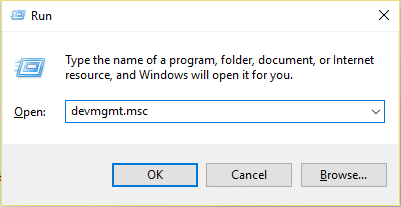
2. Espandere gli ingressi e le uscite audio, quindi fare clic con il pulsante destro del mouse su Microfono (dispositivo audio ad alta definizione) e selezionare Aggiorna software driver.
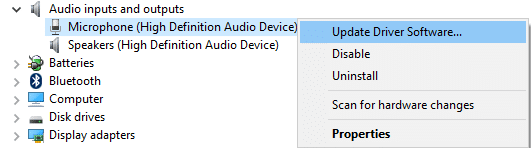
3. Quindi seleziona " Cerca automaticamente il software del driver aggiornato " e lascia che aggiorni i driver.
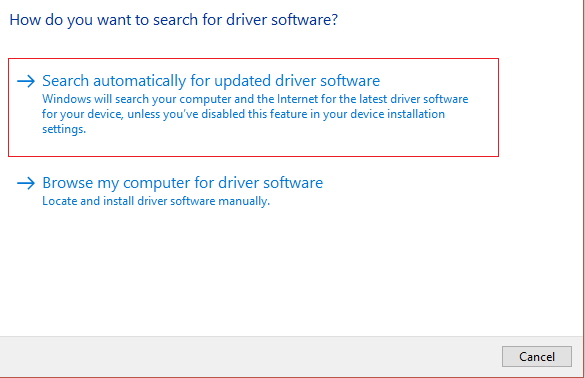
4.Se quanto sopra non riesce ad aggiornare i driver, torna di nuovo alla schermata sopra e fai clic su " Cerca il software del driver nel mio computer". “
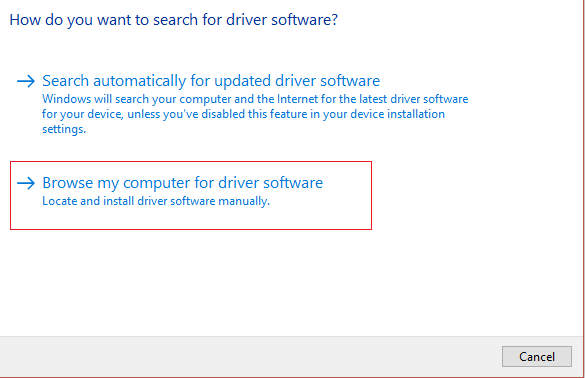
5. Successivamente, fare clic su Fammi scegliere da un elenco di driver di dispositivo sul mio computer.
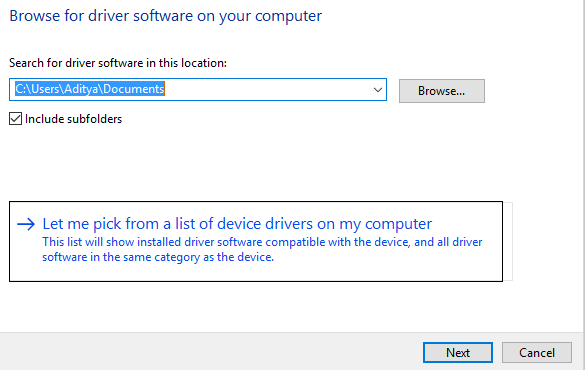
6.Selezionare Audio Endpoint Drivers e fare clic su Avanti.
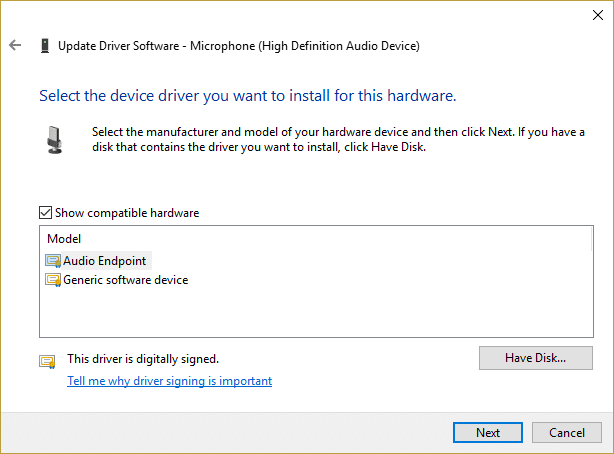
7.Attendere il processo sopra per completare l'aggiornamento dei driver, quindi riavviare il PC per salvare le modifiche.
Raccomandato per te:
- Come modificare la spaziatura delle icone del desktop Windows 10
- Come esportare i driver usando PowerShell
- Risolvi Windows bloccato sulla schermata iniziale
- Mostra o nascondi i conflitti di unione delle cartelle in Windows 10
Ecco fatto, hai risolto con successo Cortana non riesce a sentirmi problema se hai ancora domande su questa guida, sentiti libero di chiederle nella sezione dei commenti.
